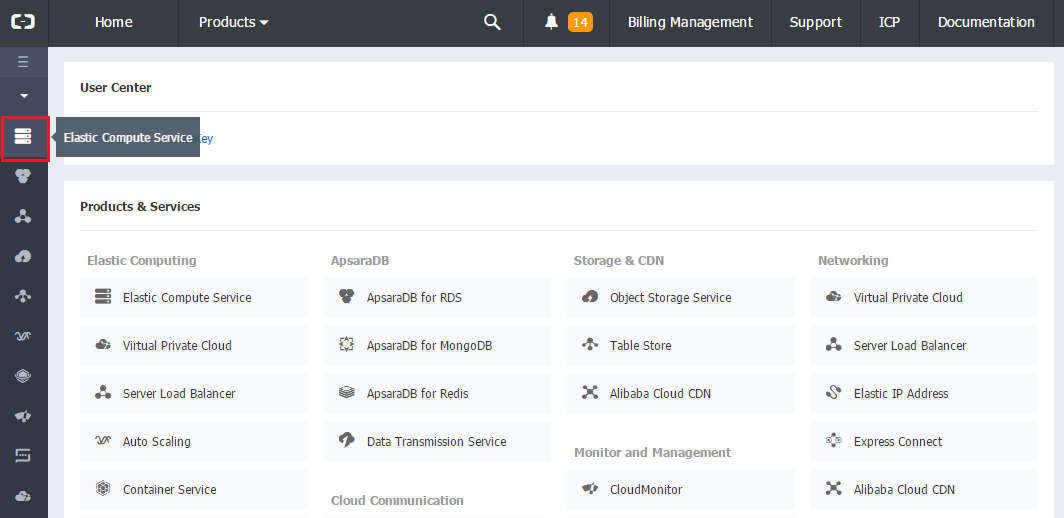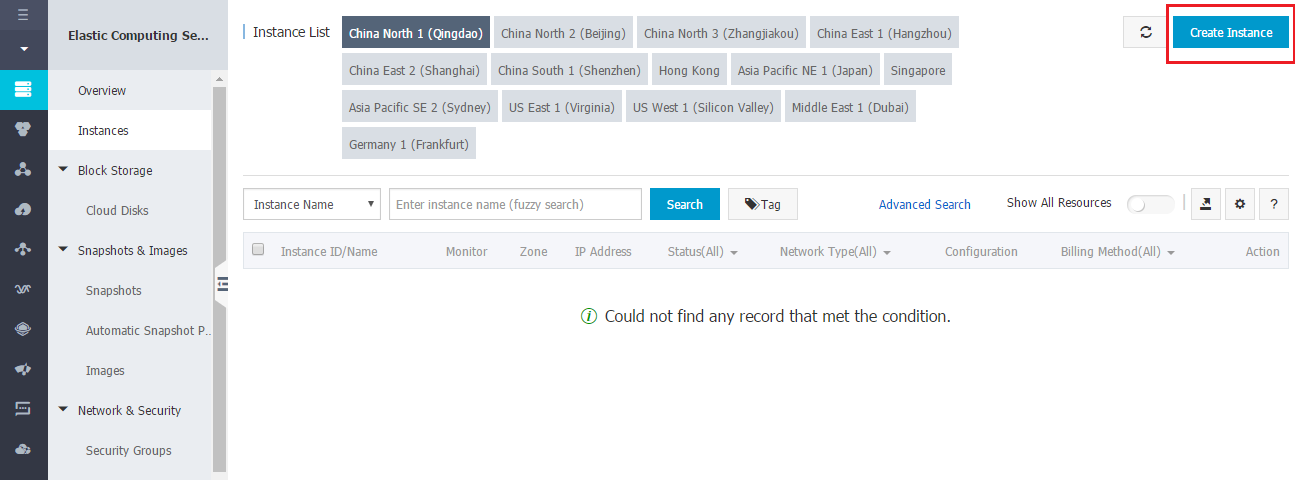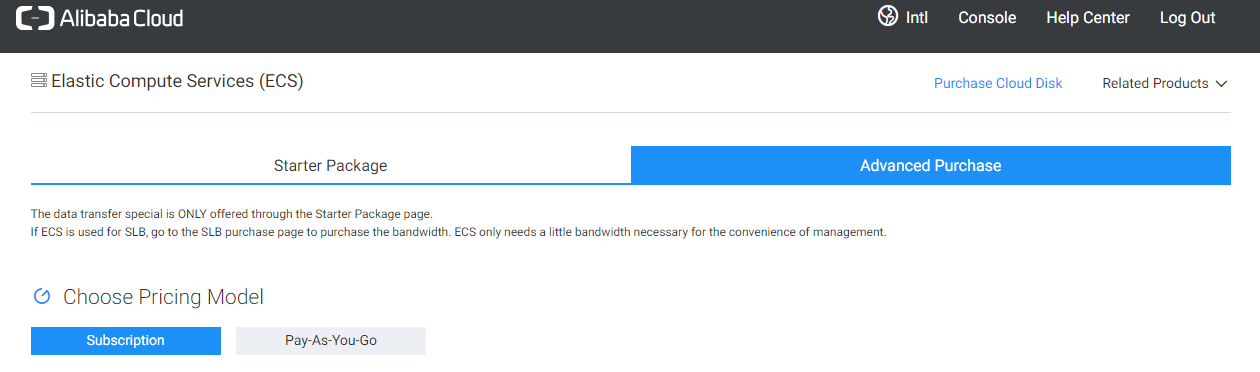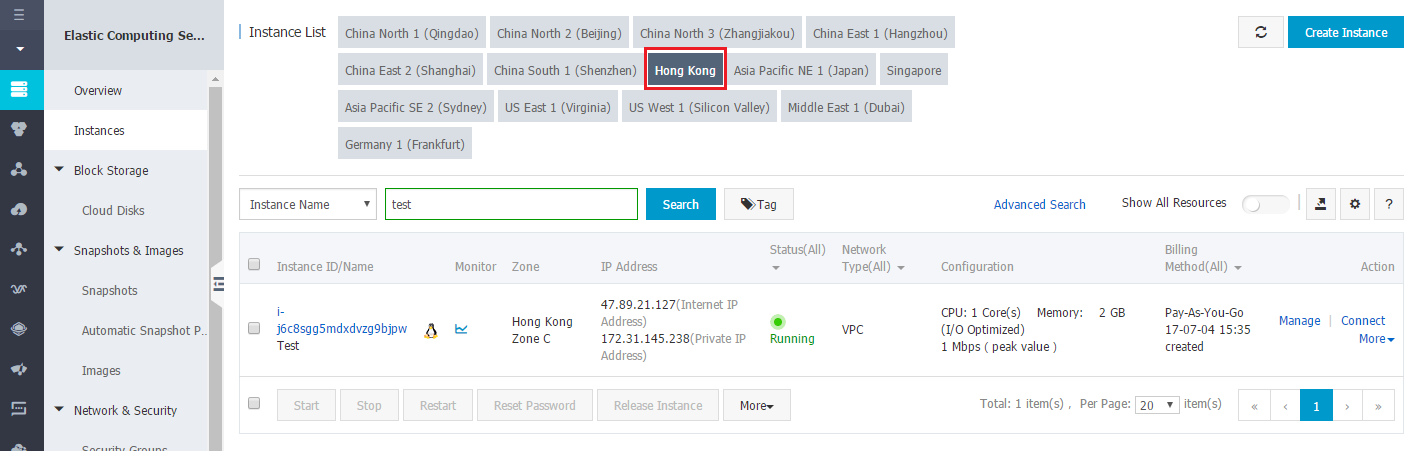在阿里云上安装Plesk
提供的产品配置
在阿里巴巴云市场上有以下Plesk配置:
| Plesk | 组件组 |
|---|---|
| Plesk Onyx on Ubuntu 16 (WebHost) | 推荐组合 *(默认安装 Fail2Ban、ModSecurity、Plesk Firewall 和 **WordPress Toolkit) |
| Plesk Onyx on CentOS 7 (WebHost) | 推荐组合 *(默认安装 Fail2Ban、ModSecurity、Plesk Firewall 和 **WordPress Toolkit) |
| Plesk Onyx on CentOS 7 (BYOL) | 推荐组合*(默认不会安装WordPress 工具包、Security Advisor、Let’s Encrypt、Git、resctrl utility、Docker,但是可之后安装) |
| Plesk Onyx on Ubuntu 16 (BYOL) | 推荐组合*(默认不会安装WordPress 工具包、Security Advisor、Let’s Encrypt、Git、resctrl utility、Docker,但是可之后安装) |
| Plesk Onyx on Ubuntu 16.04 (Web Admin SE) | 推荐组合 *(默认安装 Fail2Ban、ModSecurity、Plesk Firewall 和 **WordPress Toolkit) |
| Plesk Onyx on Windows 2012 R2 (WebHost) | 推荐集* (ModSecurity、Plesk Firewall) |
| Plesk Onyx on Windows 2012 R2 (BYOL) | 推荐集* (ModSecurity、Plesk Firewall) |
注解: * 推荐 组件组包括主机所需的所有组件(包括 web 服务器、邮件服务器、数据库服务器,等等),外加最流行和最常用的功能。欲了解更多有关 Plesk BYOL,请参阅 在 Plesk WebHost 和 BYOL 之间选择 小节。欲了解更多有关 Plesk Onyx on Ubuntu 16.04 (Web Admin SE) 的信息,请参阅 16.04 Plesk Web Admin SE 部分。
注解: **Plesk Onyx on Ubuntu 16.04 (WebAdmin SE) 中的 WordPress Toolkit 只提供基本的功能。若要使用 WordPress 高级功能,请将您的 Plesk 许可证升级为 Web Pro or Web Host Edition 。
在阿里云上安装Plesk
-
登录或创建 一个阿里云账号。
-
进入阿里云控制台 > Elastic Computer Service (在左边导航栏中)。
-
点击 实例 ,然后点击屏幕右上角的 创建实例 按钮。
-
选择其中一个 定价模式 :
- Pay-As-You-Go 每小时花费更多,但是如果您选择该定价模式,按小时计费,可随时取消。该定价模式用于试用阿里上的Plesk方案比较适合,实惠,但是不适合主机托管。
- Subscription 从长远来说更划算,但是需要预付款并有每月消费定额。如果您认为阿里上的Plesk 方案适合您,我们给您推荐该模式用于web 主机。
-
选择数据中心的 地区和区域 。如果您计划托管小型企业网站,我们建议您选择最靠近其地理位置的数据中心地区和区域,这样有利于降低本地访客访问时的页面加载时间。
-
选择实例类型。
当选择要部署 Plesk 的 ECS 实例 时,请注意其所配置的RAM 容量。要托管的网站越多,托管网站生成的流量就越多,需要的RAM内存就越多。请参阅 Plesk 系统要求 估计您的设置需要的RAM容量。
如果您不确定要选择哪个实例,我们建议您以 ecs.n1.tiny 实例开始,必要时再进行升级。注意只有 Subscription 定价模式 支持实例升级。
-
设置“网络带宽峰值” 为 “0 M” 以便稍后将一个弹性 IP 地址绑定到您的实例。弹性IP地址是分配给您的实例的公共IP地址,该地址不会因每次重启实例而随之更改。用于web主机需要一个持续的公共IP 地址。
-
在 “选择操作系统” 下,选择 Marketplace Image 标签。
-
在“搜索所有产品”字段中输入
plesk并点击放大镜图标。 -
在 “选择存储”下我们建议选择 SSD Cloud Disk 用于您的网站主机,并至少添加一个 Ultra Cloud Disk 或 Basic Cloud Disk 用于存储备份。
-
在 “安全设置”下,为您的实例设置验证方式(密码或key验证)。
-
在 “购买方案” 下,指定您要购买的实例数量,如果需要,还需指定实例名称。
-
单击 即刻购买 ,然后单击 激活 。
-
成功激活实例时,则可以在阿里云控制台看到该实例( Elastic Computer Service > 实例 > 点击您在购买过程中指定的数据中心地区)。
此时您的实例则开始运行了。若要开始使用Plesk,您需要执行一个简单的安装后配置。
打开Plesk 使用的端口
默认不管什么时候创建一个实例,都只有 某些端口 被允许用于入站连接,而Plesk 使用的端口会被关闭。要想 Plesk 和其服务正常运行,您需要打开 下面的端口 (将 安全组规则 添加到所需的实例)。
有以下两种实现方式:
- 添加单个安全规则允许所有传入连接:如果您对 Plesk 或/和 Alibaba 并不是特别熟悉可选择该选项。但是,如果您选择了该选项,强力建议您使用 Plesk 防火墙 。
- 只将允许传入连接的多个安全规则添加到 Plesk需要的端口 。如果您在 Alibaba Cloud 中运行多个实例建议您选择该选项。此情况下,您将可以从一个地方控制应用到所有实例的安全规则,即 “安全组” 屏幕。
注解: 这些说明不能用于设置在 TCP 端口 25 上实现出站连接。要能够发送邮件,需要应用 允许在 TCP 端口 25 上实现出站连接 。您可以使用安全规则以允许在 TCP 端口 25 上实现入站连接。
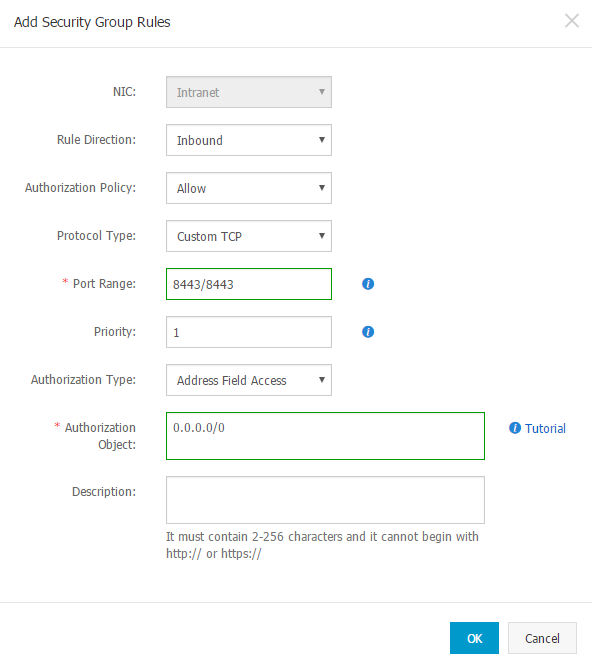
第一次访问 Plesk
若要第一次登录 Plesk,需要生产一次性登录链接。进入生成的 URL 以登录 Plesk 并设置管理员密码。然后将可以使用该密码登录 Plesk。
若要第一次登录 Plesk,请如下操作:
-
访问实例命令行:
- 使用 SSH。
- 通过 PuTTY 从 Windows 。
- 使用 管理终端 (VNC) 。
-
运行命令:
sudo plesk login | grep -v localhost.localdomain -
将会生成一次性登录链接。使用该链接以管理员身份访问Plesk。
当您第一次访问 Plesk 时,会要求您提供以下信息:
- 完整的主机名
默认阿里云会在实例已被启动时给该实例生成并分配一个主机名。但是,某些垃圾邮件过滤器(包括默认的 Plesk 灰名单)会将发自带有此类主机名的服务器的邮件视作垃圾邮件。因此我们建议使用您注册的域名作为服务器主机名。
- 默认的IP 地址
会自动检测到服务器的私有 IP 地址。不要在Plesk中注册您实例的公共(弹性或互联网)IP地址以避免出现连接问题。只需注册私有 IP 地址。
我们还建议运行下面的命令配置服务器在独立的DNS区域保留子域名的DNS记录:
/usr/local/psa/bin/server_pref -u -subdomain-dns-zone own
- 管理员的密码
欲了解 Plesk 的安装后配置,请参阅 单台服务器上的安装后配置 。